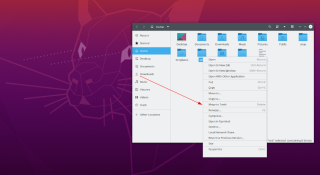14 nieuwe functies in Thunderbird 3 waar u blij van zult worden

We hebben de functies van Outlook 2010 uitgebreid besproken, maar aangezien het pas in juni 2010 uitkomt, is het tijd om Thunderbird 3 te bekijken.
OpenLightSpeed is een krachtige open-source webserver. In de Linux-gemeenschap staat het bekend als betrouwbaar en snel. Dus als je niet tevreden bent met het gebruik van Apache of Nginx, kan OpenLiteSpeed een goed alternatief zijn. In deze gids laten we u zien hoe u OpenLiteSpeed op uw Linux-systeem kunt laten werken.
Hoe OpenLiteSpeed op Ubuntu Server te installeren
Als u de OpenLiteSpeed-webserver op Ubuntu Server wilt installeren, moet u beginnen met het bijwerken van uw softwarebronnen. U kunt uw softwarebronnen bijwerken door de volgende opdracht apt update uit te voeren .
sudo apt-update
Nadat u de bovenstaande opdracht hebt uitgevoerd om uw Ubuntu-softwarebronnen bij te werken, moet u alle upgrades installeren die Ubuntu heeft. U kunt deze upgrades eenvoudig installeren met de opdracht apt upgrade .
sudo apt-upgrade -y
Nu alles up-to-date is, moet u de OpenLiteSpeed-repository aan uw Ubuntu-systeem toevoegen. U kunt de softwarerepository inschakelen door de volgende opdracht in te voeren.
sudo wget -O - https://rpms.litespeedtech.com/debian/enable_lst_debian_repo.sh | sudo bashen
Met deze opdracht wordt een script gedownload dat alles mogelijk maakt wat je nodig hebt om de OpenLightSpeed-pakketten te installeren. Vanaf hier kunt u de opdracht apt install uitvoeren om de nieuwste versie van OpenLightSpeed op uw Ubuntu-serversysteem te installeren. Houd er rekening mee dat deze installatie enkele minuten kan duren, afhankelijk van uw netwerk.
sudo apt installeer openlitespeed lsphp81
OpenLightSpeed configureren op Ubuntu
Zodra OpenLightSpeed op uw Ubuntu-systeem is geïnstalleerd, kunt u het configuratieproces starten. Om het op Ubuntu te configureren, moet u beginnen met het maken van een nieuw beheerderswachtwoord.
Om een nieuw beheerderswachtwoord te maken, moet u de volgende opdracht in een terminal uitvoeren. Deze opdracht voert een script uit dat het beheerdersaccount configureert voor gebruik in OpenLightSpeed.
sudo bash /usr/local/lsws/admin/misc/admpass.sh
Nadat u de bovenstaande opdracht hebt uitgevoerd, ziet u het volgende bericht. Dit bericht zegt: "Geef de gebruikersnaam van de beheerder op. Dit is de gebruikersnaam die nodig is om in te loggen op de beheerwebinterface.”
Voer in het tekstvak de naam van uw gewenste beheerdersaccount in. In dit artikel gebruiken we 'admin'. Druk vervolgens op Enter om naar de volgende stap in het script te gaan.
Wanneer u op Enter drukt , ziet u nog een bericht. Dit bericht zegt: "Geef het beheerderswachtwoord op. Dit is het wachtwoord dat nodig is om in te loggen op de beheerwebinterface.” Voer een veilig, gemakkelijk te onthouden wachtwoord in.
Met uw wachtwoord ingevoerd, kan de webinterface voor OpenLightSpeed worden aangemeld op Ubuntu. Nu moet u de server opstarten met de opdracht systemctl .
sudo systemctl start lsws
U kunt OpenLightSpeed bij het opstarten inschakelen met behulp van de opdracht systemctl enable .
sudo systemctl lsws inschakelen
Toegang tot uw OpenLightSpeed-server via de volgende URL:
http://ubuntu-server-ip:8088
Hoe OpenLiteSpeed op Debian te installeren
OpenLightSpeed werkt op Debian net zoals op Ubuntu. Dus als u Debian als server gebruikt en deze wilt implementeren, volgt u gewoon de installatie-instructies voor Ubuntu die eerder in deze handleiding zijn behandeld.
Opgemerkt moet worden dat als u een oudere versie van Debian gebruikt, u mogelijk de "apt"-commando's moet wijzigen in "apt-get". Bovendien moet u mogelijk uw Debian-release upgraden naar een modernere versie als u OpenLightSpeed niet correct kunt implementeren.
Hoe OpenLiteSpeed op CentOS Stream te installeren
OpenLiteSpeed is beschikbaar voor CentOS Stream. Dus degenen die CentOS Stream als server gebruiken en op zoek zijn naar een OpenLiteSpeed-webserver, hebben geluk. Om te beginnen moet u het officiële OpenLiteSpeed repo-pakket installeren. Installeer het met behulp van de opdracht rpm .
sudo rpm -Uvh http://rpms.litespeedtech.com/centos/litespeed-repo-1.3-1.el8.noarch.rpm
Als het pakket is geïnstalleerd, kunt u het OpenLiteSpeed-pakket veilig op uw CentOS Stream-systeem installeren met behulp van de opdracht dnf install .
sudo dnf installeer openlightspeed
Als het OpenLightSpeed-pakket op uw CentOS Stream-systeem is geïnstalleerd, moet u het starten met de opdracht systemctl start .
sudo systemctl start lsws
U kunt nu de opdracht systemctl enable uitvoeren om de webserver tijdens het opstarten in te schakelen.
sudo systemctl lsws inschakelen
OpenLightSpeed configureren op CentOS Stream
Nadat de OpenLightSpeed-webserver tijdens het opstarten is ingeschakeld, is het tijd om de server te configureren. Het configureren van de webserver op CentOS Stream lijkt erg op hoe het wordt gedaan op Ubuntu Server.
Voer om te beginnen het volgende script uit. Dit script helpt u bij het configureren van een gebruikersnaam en wachtwoord voor het beheerdersaccount.
sudo bash /usr/local/lsws/admin/misc/admpass.sh
Gebruik na het uitvoeren van het script de terminalinterface van het script om uw OpenLightSpeed-beheerdersaccount en -wachtwoord in te stellen. Als je klaar bent, heb je toegang tot de OpenLightSpeed-startpagina via de volgende URL.
http://centos-stream-server-ip:8088
We hebben de functies van Outlook 2010 uitgebreid besproken, maar aangezien het pas in juni 2010 uitkomt, is het tijd om Thunderbird 3 te bekijken.
Iedereen heeft wel eens een pauze nodig. Als je een interessant spel wilt spelen, probeer dan Flight Gear eens. Het is een gratis multi-platform opensource-game.
MP3 Diags is de ultieme tool om problemen met je muziekcollectie op te lossen. Het kan je mp3-bestanden correct taggen, ontbrekende albumhoezen toevoegen en VBR repareren.
Net als Google Wave heeft Google Voice wereldwijd voor behoorlijk wat ophef gezorgd. Google wil de manier waarop we communiceren veranderen en omdat het steeds populairder wordt,
Er zijn veel tools waarmee Flickr-gebruikers hun foto's in hoge kwaliteit kunnen downloaden, maar is er een manier om Flickr-favorieten te downloaden? Onlangs kwamen we
Wat is sampling? Volgens Wikipedia is het de handeling om een deel, of sample, van een geluidsopname te nemen en te hergebruiken als instrument of als instrument.
Google Sites is een dienst van Google waarmee gebruikers een website kunnen hosten op de server van Google. Er is echter één probleem: er is geen ingebouwde optie voor back-up.
Google Tasks is niet zo populair als andere Google-diensten zoals Agenda, Wave, Voice, enz., maar wordt nog steeds veel gebruikt en is een integraal onderdeel van de takenlijst van mensen.
In onze vorige handleiding over het veilig wissen van de harde schijf en verwisselbare media via Ubuntu Live en DBAN boot-cd, hebben we besproken dat Windows-gebaseerde schijven
Probeert u een map op uw Linux-pc te verwijderen? Volg deze uitgebreide gids voor tips en trucs!
![Download FlightGear Flight Simulator gratis [Veel plezier] Download FlightGear Flight Simulator gratis [Veel plezier]](https://tips.webtech360.com/resources8/r252/image-7634-0829093738400.jpg)






![Hoe verloren partities en harde schijfgegevens te herstellen [Handleiding] Hoe verloren partities en harde schijfgegevens te herstellen [Handleiding]](https://tips.webtech360.com/resources8/r252/image-1895-0829094700141.jpg)